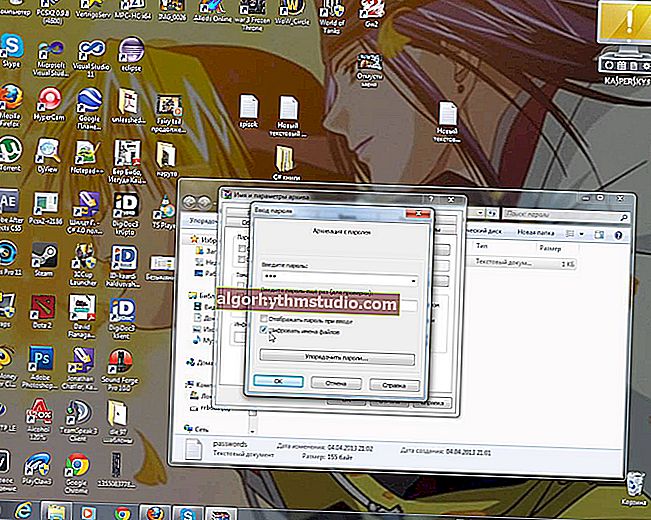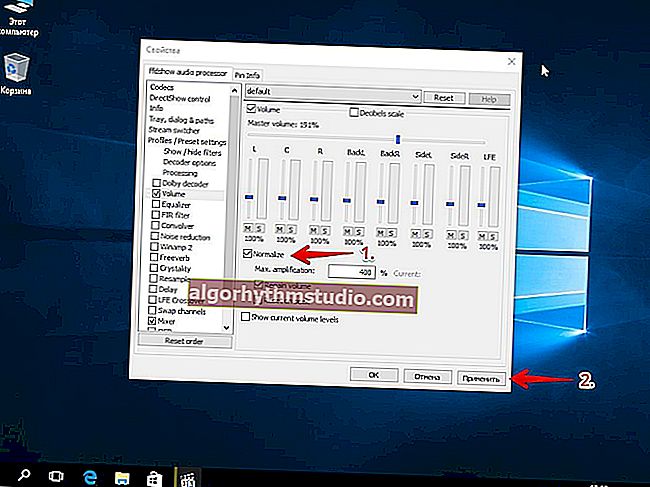Відновлення бази даних FoxPro «без танців з бубном»
 Доброго дня!
Доброго дня!
Тому, хто адмініструє бази даних, використовуючи такі програми як Microsoft FoxPro, 1C, dBase, не треба розповідати про структуру файлів у форматі * .DBF ... ?
У базах даних є менш, а є більш важливі ділянки, пошкодження яких краще уникати всіма силами через високі ризики і збитків для компанії.
Коли я зіткнувся з необхідністю швидко відновити пошкоджену базу даних, на жаль, не відразу знайшов рішення. Перебравши кілька варіантів, я зупинився на одній універсальної програмі ... (про неї і піде мова в замітці).
І так ...
*
Що можна зробити, якщо з базою даних «щось не те»
? КРОК 1
Якщо ви працюєте з Microsoft FoxPro, раджу перевірити, чи існують більш старі версії бази даних, які можна відкрити?
До речі, якщо у вас Windows 10 - то можливо, що включена опція File history (Історія файлів) і вона зберегла базу ... Ця функція перейшла в Windows з Mac OS. Для перевірки можливості відновлення виконайте наступні дії:
- Відкрийте папку, в якій зберігається база даних в *. DBF форматі; ?
- Натисніть правою кнопкою миші на *. DBF файлі і виберіть Properties (Властивості);
- Виберіть вкладку Previous versions (Попередні версії)
- Натисніть на кнопку Restore (Відновити);
- Відкрийте файл в програмі, яка використовує зазначений *. DBF файл.

Попередні версії не виявлені
В принципі, це щось типу автоматичного бекапа (який, звичайно, варто було б налаштувати іншими засобами ...).
Як варіант, можна навіть "руками" спокійно скопіювати потрібний * .DBF файл в будь-який надійне місце. Взагалі бекап, автоматичний або дбайливо підготовлений вручну - це найкращий спосіб боротьби з пошкодженням баз даних. ?
*
? КРОК 2 (Засоби відновлення dBase)
Тим, хто працює з dBase, можна спробувати спосіб відновлення, пропонований розробником. Інші способи вимагають більш серйозних технічних навичок.
- Відкрийте командний рядок dBase з меню «Пуск» в Windows;
- Потім потрібно увійти в програму dBase, використовуючи своє ім'я користувача та пароль;
- Ввести таку команду в рядку: dbf / recover sampleDB.dbf *
- Натиснути Enter і дочекатися закінчення роботи.
*
? КРОК 3 (за допомогою Recovery Toolbox)
* .DBF може використовуватися багатьма програмами, і кожна з них має власні кошти відновлення. Описувати тут кожен із способів я не буду, оскільки відмінностей може бути багато ...
Цікавіше було знайти універсальний інструмент для відновлення пошкоджених файлів * DBF. ?
Чим мені сподобалася робота з програмою Recovery Toolbox for DBF ?
По-перше , якщо ви не фахівець, то програма не вимагає від вас знання структури баз даних. Все, що потрібно зробити, вибрати потрібний файл.
По-друге , спробувати її можна безкоштовно, демо-версія доступна для скачування на офіц. сайті Recovery Toolbox. А вже за допомогою неї відкрити будь-яку базу даних в форматі * .DBF. Рішення в будь-якому випадку безкоштовне, тому навіщо шукати далі?
Програма добре працює на будь-якому комп'ютері, головне, щоб на ньому була встановлена Windows.

Recovery Toolbox for DBF - головне вікно програми
Як відновити DBF файл - покроковий алгоритм дій:
- Потрібно завантажити програму з офіц. сайту: //dbf.recoverytoolbox.com/ru/;
- Далі необхідно встановити і запустити її;
- Після, слід вибрати вихідний файл в *. DBF форматі для аналізу;
- Потім натиснути на кнопку Analyze (Аналізувати) для початку роботи утиліти;
- Через якийсь час можна буде ознайомитись з результатами аналізу бази даних;
- Після вибрати ім'я файлу і формат збереження даних;
- Ну і залишиться тільки зберегти дані в новий DBF файл (ця можливість доступна в повній версії програми).

Приклад відновлених даних!
В принципі , зовсім неважливо, в якій саме програмі була створена база даних в * .DBF. Це може бути dBase IV, 1C або FoxPro, Recovery Toolbox for DBF автоматично визначає потрібний алгоритм відновлення і використовує його.
*
щодо конфіденційності
Багатьох серйозно турбують питання безпеки даних, особливо, якщо мова йде про БД.
Взагалі, при використанні подібного софта турбуватися нема про що. Recovery Toolbox for DBF, наприклад, працює на будь-якому комп'ютері, включаючи ті, які взагалі не мають доступу в Інтернет (для аналізу * .DBF файлів з'єднання з мережею не потрібно!).
Цілком можна скопіювати інсталяційний файл за допомогою флешки на потрібний комп'ютер, встановити програму і приступити до роботи ...
Важливо!
Я все-таки раджу попередньо зробити копію пошкодженої бази даних і тестувати на ній різні способи відновлення, включаючи Recovery Toolbox for DBF.
Незважаючи на те, що в процесі роботи програма не змінює вміст вихідного файлу, ризикувати базою даних не варто ...
Як можна заощадити
Варіант 1
Якщо вам треба просто подивитися вміст бази - то Recovery Toolbox for DBF це саме те, що потрібно. Програма має вбудовані засоби перегляду, що не залежать від вихідної програми для роботи з базою даних.
До речі!
Вихідна програма (наприклад, dBase або FoxPro) не обов'язково повинна бути встановлена на комп'ютері.
Перегляд, відновлення і збереження даних здійснюється засобами Recovery Toolbox for DBF. Можна взяти аркуш паперу і виписати найважливіше, що потрібно прямо зараз (або просто нарізати картинок (скріншотів)). ?
Варіант 2
Крім роботи в автономному режимі можна відновлювати бази даних *. DBF онлайн. Це не вимагає установки на комп'ютер додаткових програм. Та й взагалі, робити це можна з будь-якого мобільного пристрою, Android або iOS.
Сервіс працює наступним чином:
- Спочатку потрібно відкрити посилання: //dbf.recoverytoolbox.com/online/ru/;
- Завантажити файл бази даних формату * .DBF для аналізу і відновлення;
- Вказати адресу електронної пошти та код CAPTCHA;
- Перейти до наступного етапу і оплатити послугу відновлення;
- Завантажити відновлений файл. ?

форма
Найголовніше - мати добре сполучення з Інтернет, щоб закачати, а потім завантажити, щодо великий обсяг даних.
Так, передбачається використання сторонніх ПК. Але разом з тим, це дешевше, ніж покупка ліцензії на Recovery Toolbox for DBF.
Також варто відзначити, що сервіс відновлення не зберігає завантажені вами дані (і відновлені файли) - вся інформація видаляється через 30 днів після закачки (неважливо, чи була послуга оплачена чи ні).
*
Додатки по темі завжди вітаються!
Успіхів!
?
Пост по замітках
від компанії Recovery Toolbox